eltávolítása vírusölő
Kézzel eltávolítani a harmadik féltől származó anti-vírus Microsoft Windows szabványos eszközei, hajtsa végre a következő lépéseket:
1. Kattintson a „Start” gombra a bal alsó sarokban;
2. Kattintson a „Vezérlőpult” menüpont
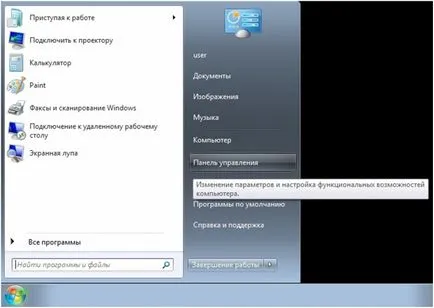
3. A „Control Panel”, válassza a „Programok és szolgáltatások” szakasz (vagy „Programok” szakaszban, majd - „Programok és szolgáltatások”):
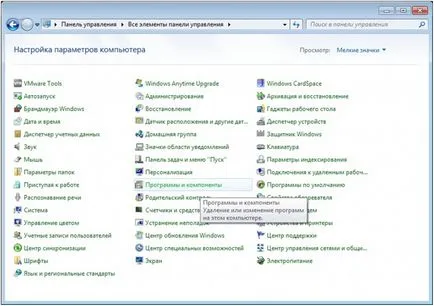
4. A „Programok és szolgáltatások”, válassza ki a kívánt programot eltávolítani;
5. Kattintson duplán a bal egérgombbal a program nevét;
6. Győződjön meg róla, hogy valóban törölni kívánja a programot;
7. Kattintson az „Igen” a megerősítés ablakban, távolítsa el a karantén és annak tartalmát:
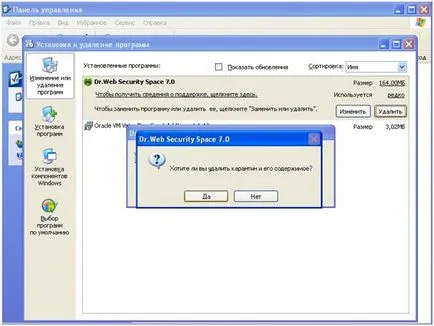
8. Kattintson az „Igen” a megerősítés ablakban távolítani az operációs rendszer:
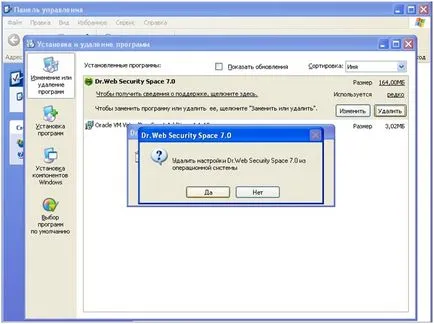
9. Írja be az ellenőrző kódot a kép a keresési mezőbe, és kattintson a „Disable önvédelem”:
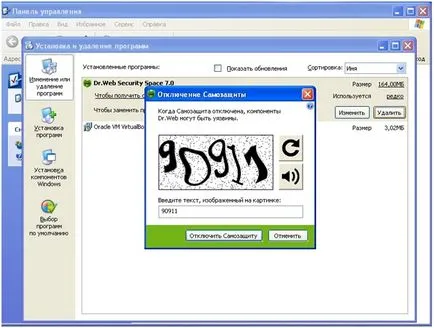
10. Várja eltávolítására és kattintson az „Igen” gombra a számítógép újraindításához a lekérdezés ablakban:
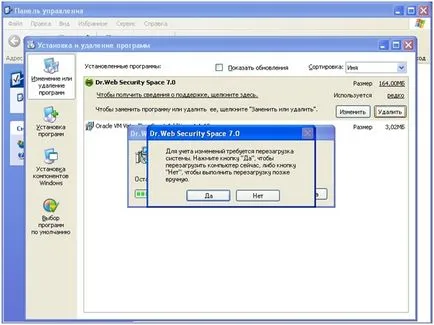
Ha eltávolítja a harmadik fél anti-vírus Microsoft Windows szabványos eszközei maradnak a rendszerben, bizonyos fájlok és mappák, így meg kell, hogy ellenőrizze a mappa «Program Files», miután a számítógép újraindítása. Ha a mappa mappák és fájlok a harmadik fél anti-vírus, akkor is el kell távolítania, és indítsa újra a számítógépet.
1. Kattintson a „Start” gombra a bal alsó sarokban;
2. Kattintson a „Vezérlőpult” menüpont
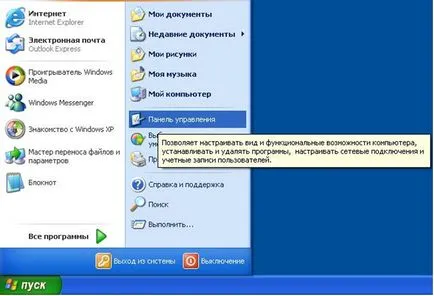
3. A „Control Panel”, válassza a „Programok telepítése és törlése” részben:

4. A „Programok hozzáadása és eltávolítása”, válassza ki a kívánt programot eltávolítani;
5. Kattintson a „Törlés” gombot (vagy a gombot a „Change”);
6. Kattintson az „Igen” a megerősítés ablakban, távolítsa el a karantén és annak tartalmát:
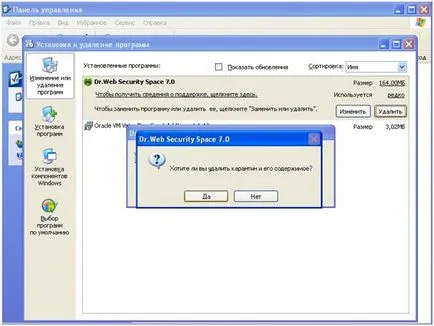
7. Kattintson az „Igen” a megerősítés ablakban távolítani az operációs rendszer:
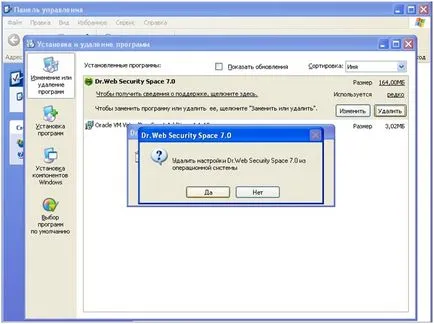
8. Írja be az ellenőrző kódot a kép a keresési mezőbe, és kattintson a „Disable önvédelem”:
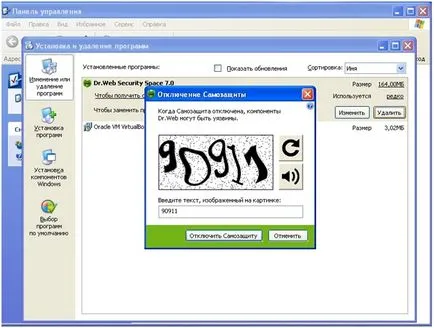
9. Várjon eltávolítására és a számítógép újraindítása a lekérdezés ablakban kattintson a „Yes”:
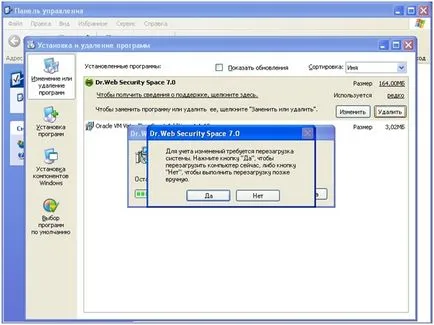
Ha eltávolítja a harmadik fél anti-vírus Microsoft Windows szabványos eszközei maradnak a rendszerben, bizonyos fájlok és mappák, így meg kell, hogy ellenőrizze a mappa «Program Files», miután a számítógép újraindítása. Ha a mappa mappák és fájlok a harmadik fél anti-vírus, akkor is el kell távolítania, és indítsa újra a számítógépet.
Figyelem! Javasoljuk, hogy egy speciális szerszámmal távolítsa el a anti-vírus csak szélsőséges esetekben.
Először meg kell próbálja meg eltávolítani a Dr.Web anti-virus Microsoft Windows szabványos eszközei.
Bizonyos esetekben eltávolítása után Dr.Web antivírus és számítógép újraindítását, a rendszer az operációs rendszer rendszerleíró bejegyzések maradhat, ami miatt lehetetlen telepíteni víruskereső ESET NOD32.
Ahhoz, hogy e helyzet megoldására, kövesse az alábbi lépéseket:
1. Mentse a közüzemi (drw_remover.exe fájlt) a számítógép asztalán:
Töltse le a segédprogramot, hogy távolítsa el Dr.Web anti-virus
2. Indítsa el a letöltött fájlt drw_remover.exe;
3. A keresési mezőbe írja be a karaktereket a képet, és kattintson a „Törlés”:
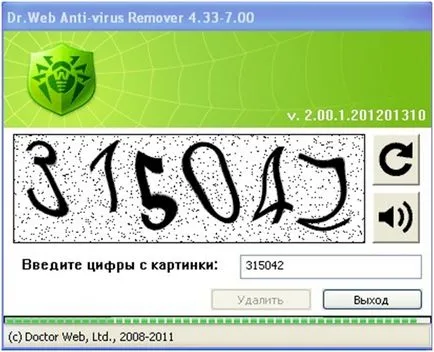
4. Várjon eltávolítását és a számítógép újraindítása a lekérdezés ablakban kattintson a „Yes”:
Ha segítségre van szüksége eltávolítása egy harmadik fél anti-vírus, akkor lépjen kapcsolatba az ingyenes technikai támogatást:
+7 (495) 981-01-57 (hívások Moszkva)
8-800-200-01-57 (ingyenes az egész ország)
8-10-800-200-01-57-1 (szabad országok: Fehéroroszország, Kazahsztán, Kirgizisztán, Moldova, Tádzsikisztán, Üzbegisztán)